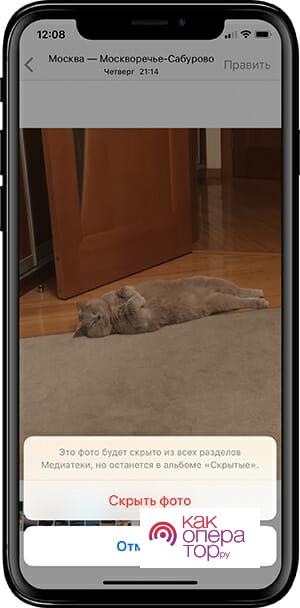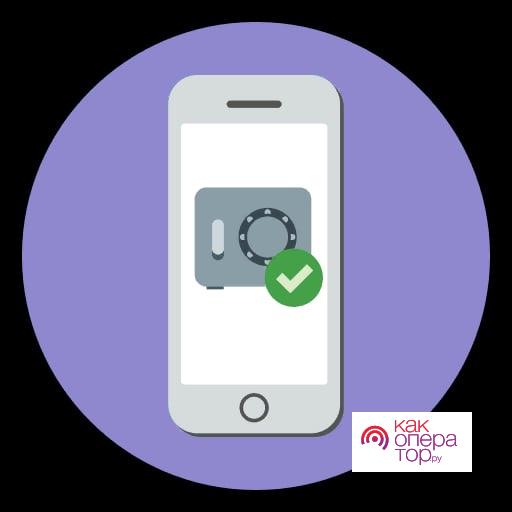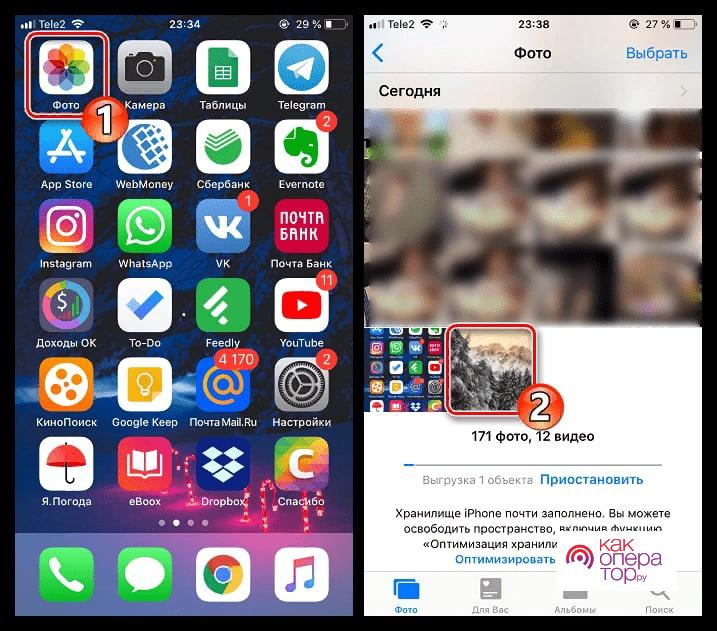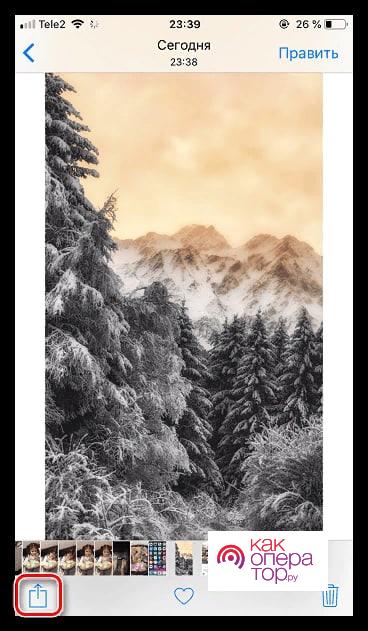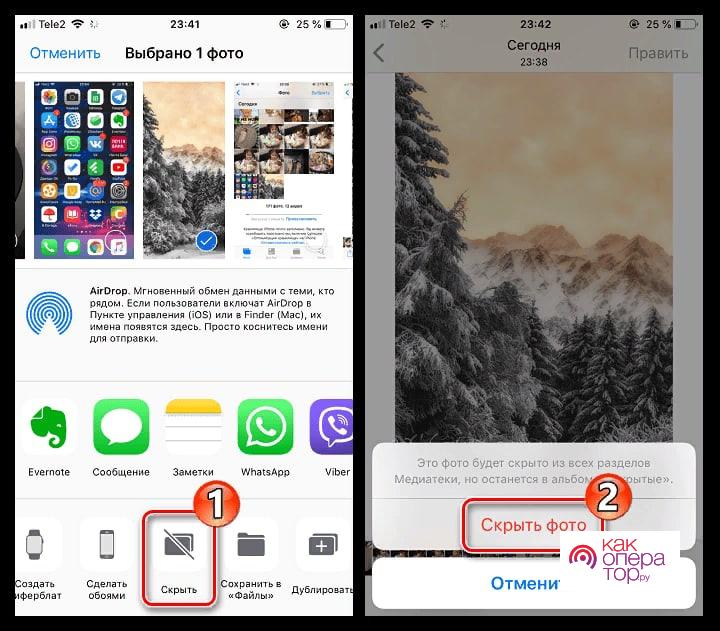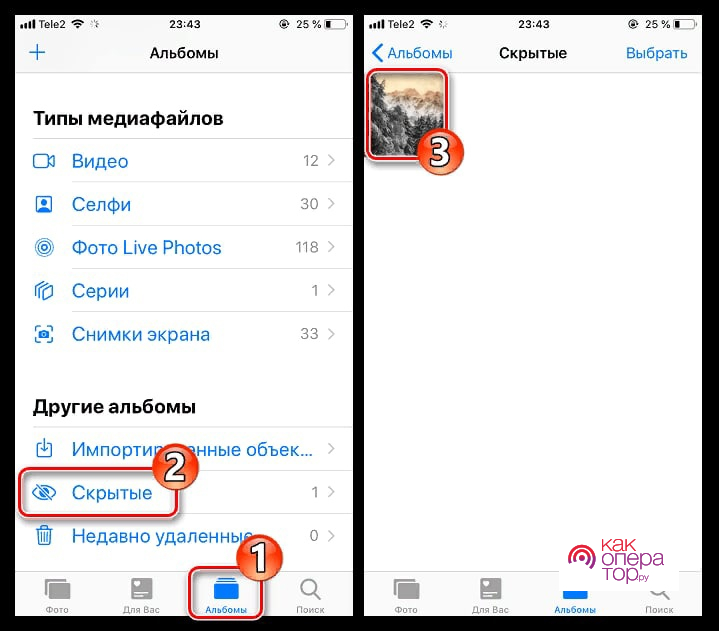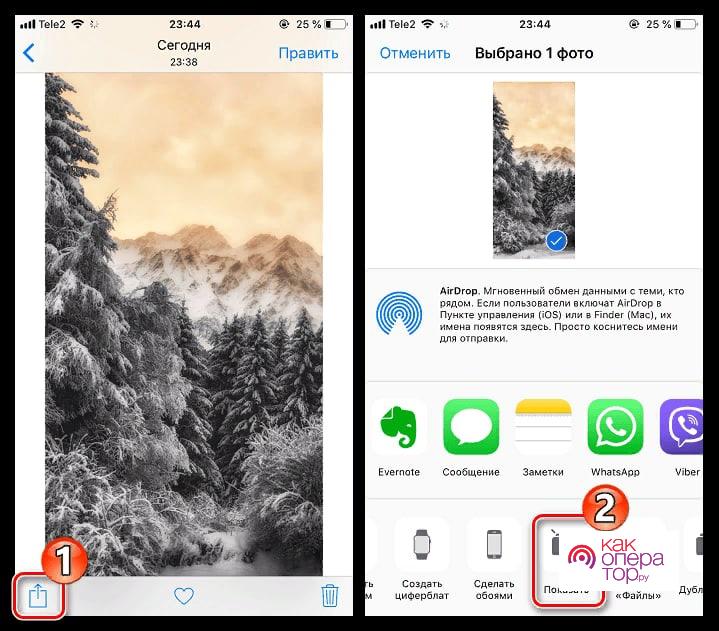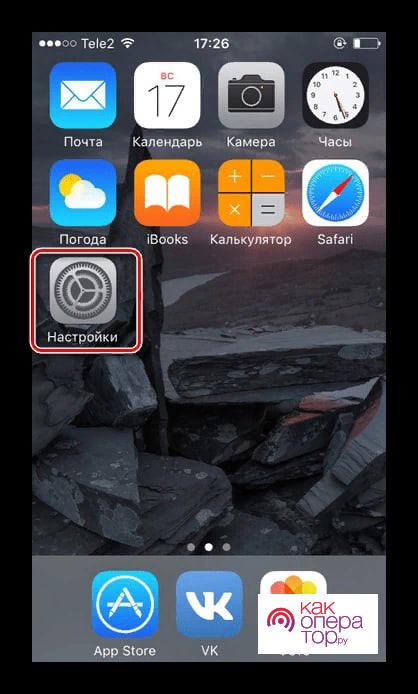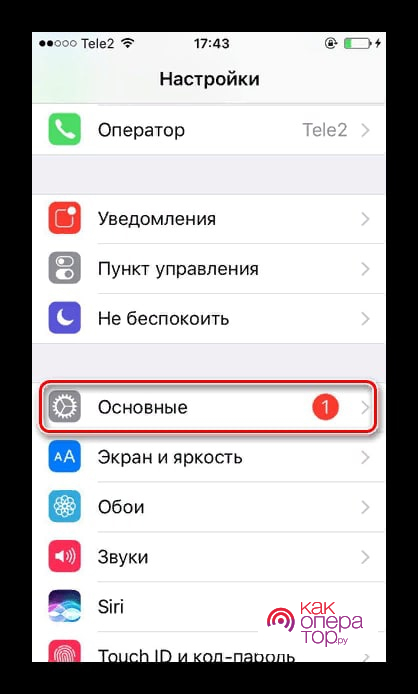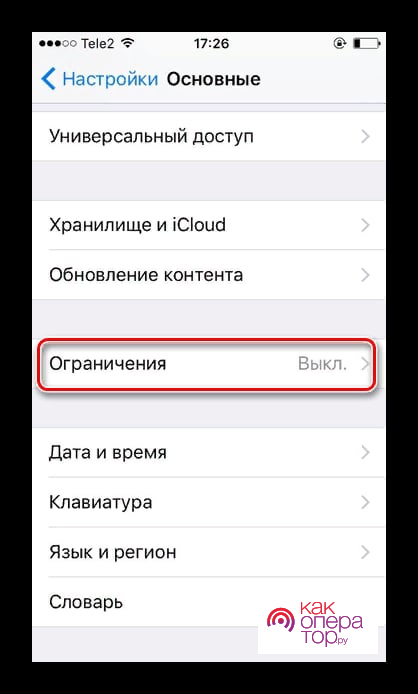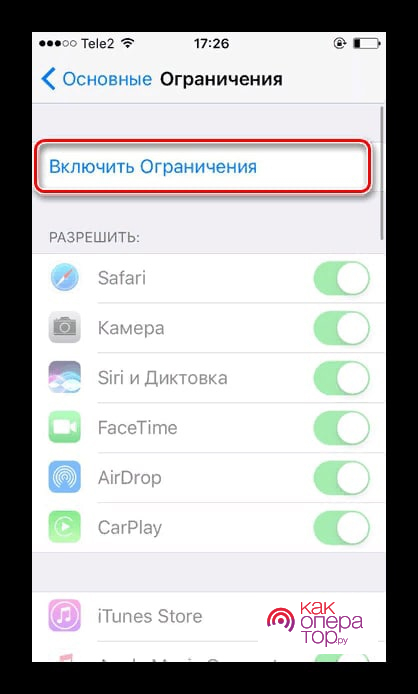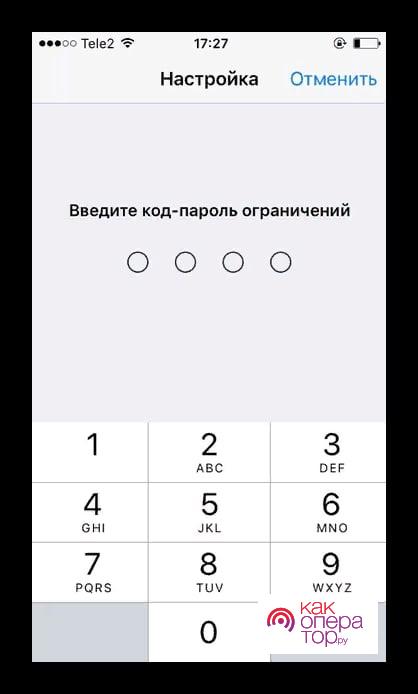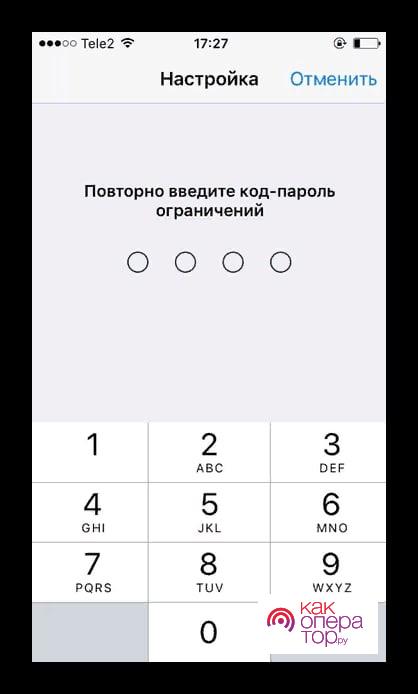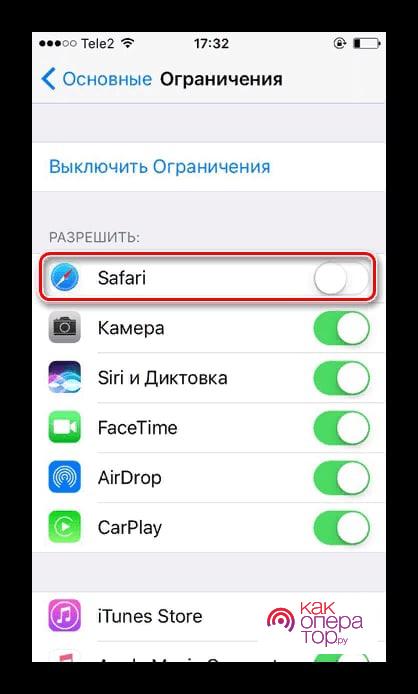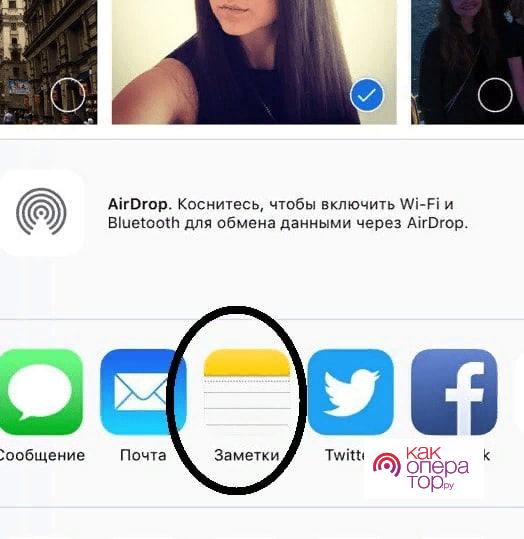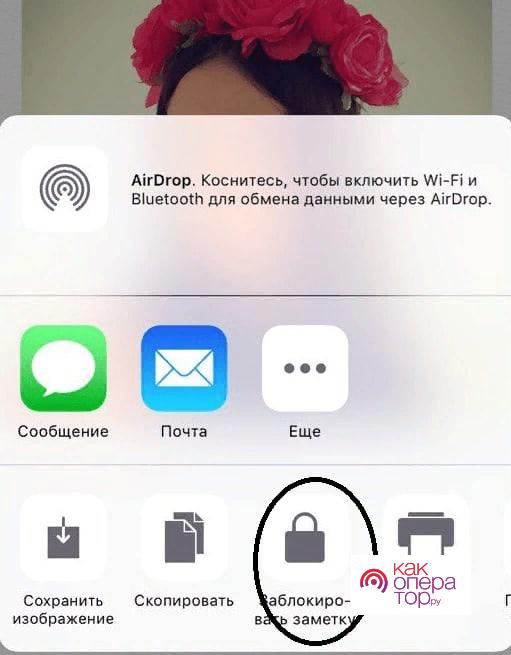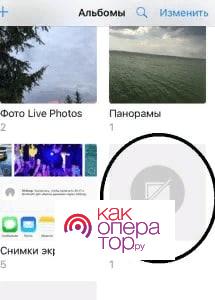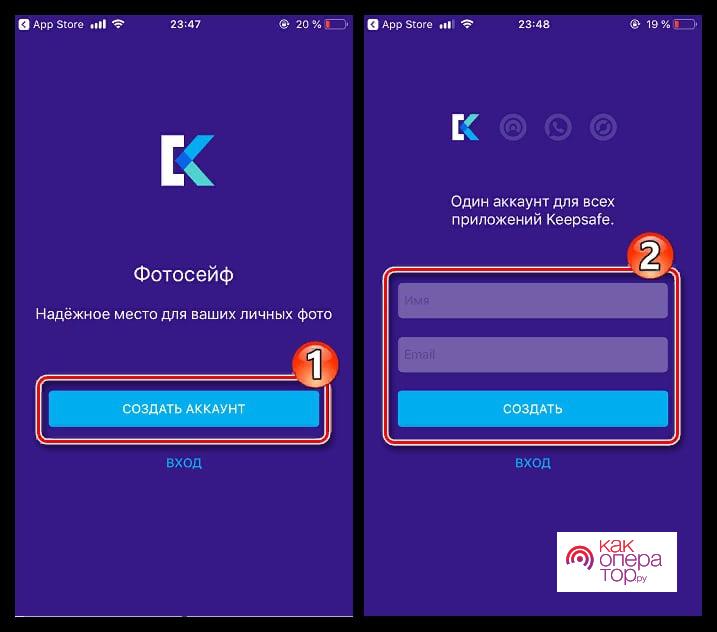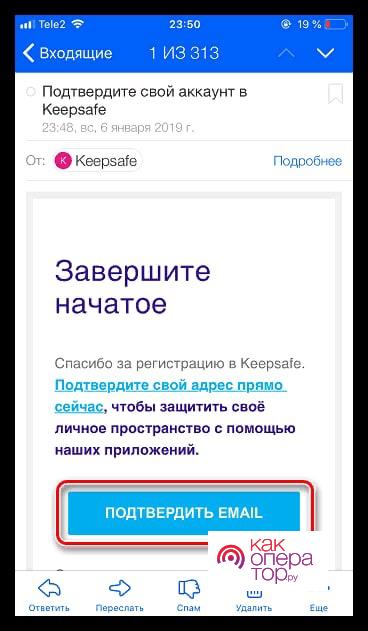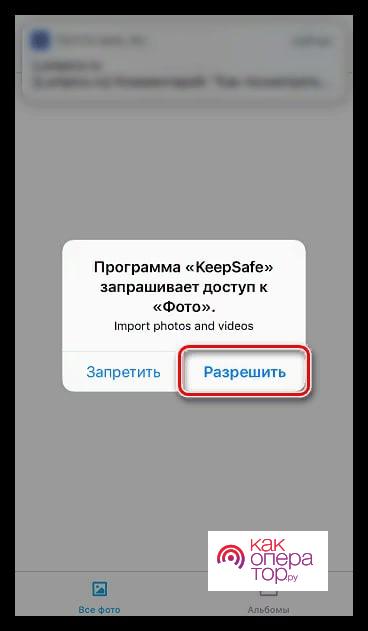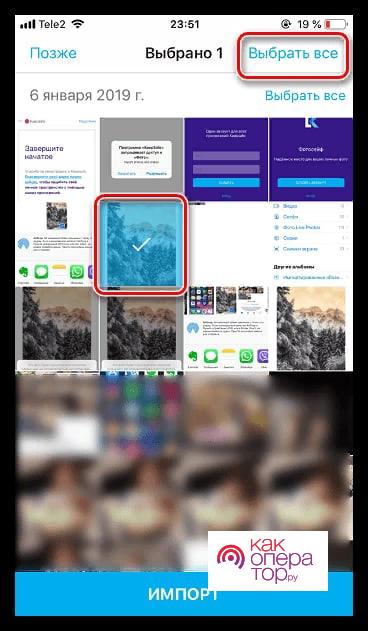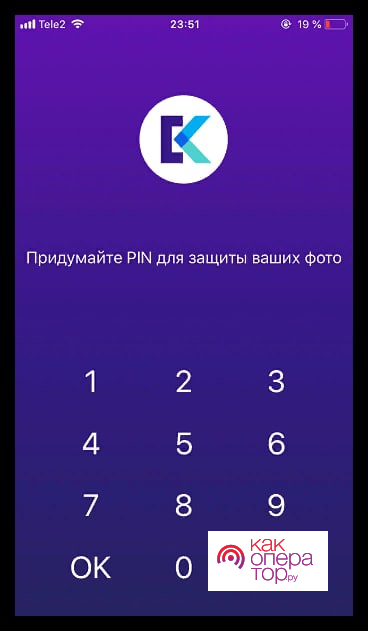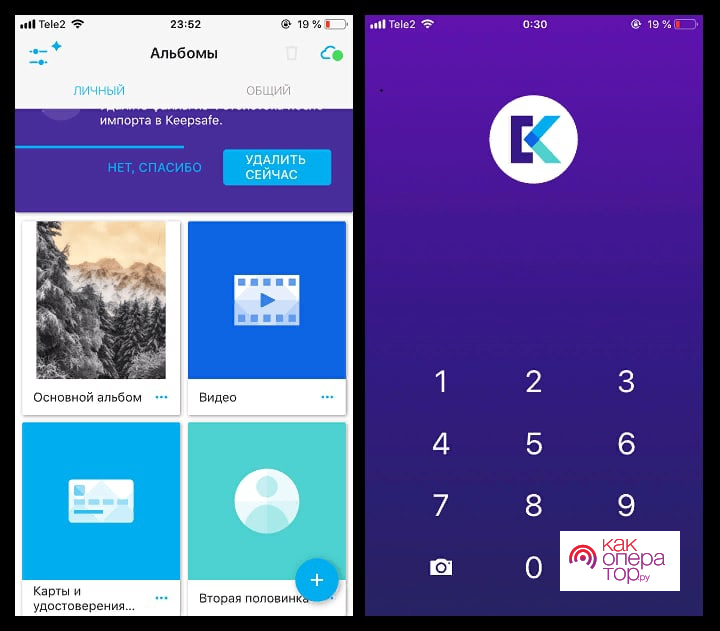Пользователи иногда на своих устройствах хранят фотографии, которые не хотелось бы показывать другим. Это могут быть разного рода «закрытые» фото, просмотр которых может отрицательно повлиять на мнение о пользователе. Возникает проблема в том, чтобы каким-то образом скрыть эти фотографии в кармане, причем сделать это любым возможным способом.
Действительно существуют такие скрытые фотографии, которые не предназначены для глаз других пользователей. Как сделать так, чтобы эти фотографии скрыть раз и навсегда? На самом деле, в системе Айфона есть такой механизм, который позволит пользователю скрыть фотки раз и навсегда.
Как скрыть фотки на Айфоне встроенными средствами
Скрыть фотографии на телефоне возможно, причем сделать это можно совершенно разными способами без стирания или же оставления в карте памяти или в другом месте. Самые популярные способы, благодаря которым можно скрыть фотографии:
- При помощи встроенных средств;
- При помощи установки пароля;
- Благодаря приложению «Заметки»;
- При помощи других специализированных программ.
Встроенные средства – это специальная и новая функция, которая стала появляться только в iOS 8. Это функция, благодаря которой можно на раз-два отправить фотографию в новую папку. К сожалению, не создается специальной защиты паролем, которая бы 100% защищала пользовательскую информацию. Зато создается папка. Как правило, пользователи не замечают данной папки, поэтому создается эффект скрытности. Однако, эта функция хоть и встроена, но все равно ничего не защищено паролем. Отчасти функция бесполезна от слова совсем.
Если пользователь заметит данную папку, то он автоматически сможет перейти в неё, потому что она никаким образом не защищена паролем.
Чтобы найти данную встроенную функцию на устройстве системы iOS, необходимо выполнить пару простых шагов:
- Для начала необходимо зайти в «Фото» на Айфоне. Это стандартное приложение, которое по умолчанию идет на всех устройствах от Эппл. Иконка от программы похожа на цветочек, который располагается на белом фоне. Если рассматривать дополнительное изображение цветка, то его лепестки выполнены в разных размерах;
- Как только пользователь открыл программы на устройстве от Apple, ему необходимо выбрать те фотки, которые он хотел бы скрыть. Сделать это можно при помощи простого удержания фотографии. Сам снимок же выделится при помощи синей рамки. Рядом с ним проявится крестик, который говорит об отмене выбранной фотографии;
- После отбора нажмите на кнопку «Меню», которая располагается в левом нижнем углу. Она выглядит как кнопка, которая похожа на квадрат с выходящей из него стрелкой. Кликаем на кнопку «Скрыть», которая похожа на перечеркнутый квадрат;
- Появится окно с подтверждением. Кликаем на пункт «Скрыть фото»;
- Пользователь автоматически попадет из галереи и переместиться в специальный раздел, которая называется «Скрытые». В нем пользователь может посмотреть на ту фотографию, которую он ранее решил спрятать от пользовательских глаз;
- Если нужно вернуть фотку в обычную галерею, то ему необходимо снова зажать её и открыть меню, после чего выбрать соответствующий пункт «Показать». После этих действий снимок вернется туда, откуда он пришел.
Это достаточно просто и удобный способ, который сочетает в себе и встроенные функции устройства, и некоторые пользовательские знания. К сожалению, фотография никак не защищена от других глаз. Знающий человек сразу сможет отыскать данный раздел в галереи. Для того чтобы серьезно защитить фото, данный способ вообще не подойдет.
Как установить пароль на приложение Фото на Айфоне
Еще один способ – это установка пароля на приложение «Фото» на смартфоне iPhone. Пользователь может установить пароль не только на данную программу, но и на другие приложения, например, на FaceTime или же другие программки, в том числе разные игрушки. Процесс установки пароля может быть проблематичным только для новичков, так как более знающие пользователи уже знают некоторые алгоритмы системы iOS. Несмотря на это, процесс установки пароля выглядит таким образом:
- Заходим в настройки. Они располагается на главной странице устройства. Иконка в целом выглядит как шестеренка, которая находится на сером фоне. Как правило, на ней пишется само название программы. Далее переходим по иконке, чтобы открыть их;
- Далее пользователь может пролистать вниз по предложенным раздел и отыскать такую вкладку, как «Основные»;
- Нажимаем на пункт «Ограничения», который располагается в данной папке. Также данная вкладка отвечает за пароли, ограниченные действия и функционал на телефоне;
- Как правило, на всех Айфонах эта функция активирована. Необходимо включить её, нажав на аналогичную кнопку;
- Далее идет само трудно запоминаемый процесс для многих – придумка и сохранение пароля. Пользователь должен придумать такой пароль, который он сам в дальнейшем сможет запомнить. Код-пароль должен содержать около 4 цифр, как на банковской карточке. Без данной комбинации в дальнейшем будет сложно восстанавливать доступ;
- Повторяем пароль, как просит система;
- Функция активирована. Переводим ползунки около тех приложений, которые будут работать при помощи данной функции. В описываемом случае необходимо выбрать пункт «Фото». Переключатель передвигаем вправо, после чего он должен стать зеленым.
Благодаря данным манипуляциям пользователь поставит код на стандартное приложение. Теперь никто не сможет войти в галерею, если он не будет знать специального пользовательского кода.
Как скрыть фото на Айфоне в приложении Заметки
Это самый надежный и легкий способ, благодаря которому можно скрыть фотографии на iPhone iOS. Способ заключается в том, что пользователю не нужно будет скачивать дополнительные программки. Больше нужно знать про то, какие настройки пользователю нужно активировать в дальнейшем.
Немногие пользователи смогли найти данный метод, так как он заключается в том, что нужно скрыть фотографию через системное приложение «Заметки».
Обратите внимание! Ставить пароль нужно уметь на разные программки. Алгоритм точно такой же, как и в вышеописанной практике. Когда пользователь ставил пароль на «Фото». Все то же самое нужно проделать и с программой «Заметки».
Скрытие программы обходным путем заключается в таких манипуляциях, как:
- Для начала пользователь активирует программу «Фото», в котором выбирает опцию «Выбрать». Она располагается в правом углу вверху на экране;
- Теперь выбираем тот снимок, который в дальнейшем никто из пользователей не будет видеть. Конечно, кроме обладателя Айфона, который знает пароль
- Теперь выбираем кнопку «Меню» или же «Поделиться». Данная кнопка находится в левом нижнем углу;
- Далее представится выбор, куда пользователь хочет импортировать снимок. Прокручиваем слайдер и нажимаем на «Заметки»;
- Закрывается галерея. Пользователю нужно найти ту самую созданную вкладку – заметку. Переходим с фото на неё;
- Делимся ею также через меню. Предлагается перечень действий. Пользователю нужно выбрать пункт «Заблокировать заметку» и тапнуть на данную манипуляцию;
- Заметка надежно защищена. Для её открытия необходимо будет деактивировать заметку и пароль, который был установлен ранее.
Как посмотреть скрытые фото на Айфоне
Возможности просмотра в первую очередь зависят от того, какой способ использовал ранее пользователь. Если же пользователь скрывал фотографию при помощи стандартной функции системы, то пользователю достаточно открыть программу «Фото», активировать альбом со скрытыми фотками, который находится в стандартной вкладке «Альбомы». Альбом напоминает перечеркнутый квадрат. Стоит тапнуть на него. Перейдя, тапаем на кнопку «Выбрать», который находится в правом верхнем углу экрана. Кликаем, выбираем снимки для разблокировки, после чего тапаем на «Меню» и на пункт «Поделиться». Откроется весь спектр действий, который пользователь может сделать со снимком. Выбираем «Secret».
Фотография, как правило, обратно окажется в галереи. Также стоит понимать, что, если карточка заблокирована при помощи других способов, например, при помощи заметок, то стоит выполнять другие действия. Пользователю нужно разблокировать заметку.



Как спрятать фото на Айфоне с помощью приложений
В приложении App Store – официальном магазине Apple – есть огромное количество приложений, который помогают скрывать снимки от чужих глаз. Например, такие специальное приложение, как Keepsafe aes.
Обратите внимание! Скачивать подобные программы необходимо только с официальных источников.
Также есть другие программки, которые выполняют подобную функцию, например, Calculator Photo, но данная программка позволяет пользователю очень функционально и четко скрыть фотку. Также эта программа очень популярна среди пользователей, обладает высоким рейтингом. Для её использования пользователю необходимо пройти регистрацию. Все снимки, сохраняемые в программе, под надежной защитой. Для использования стоит:
- Скачать программку через официальный источник. Для этого в Store необходимо вбить названием программы «KeppSafe» в окно поиска. После нахождения тапаем на кнопку «Скачать»;
- После скачивания в программе нужно зарегистрироваться. Без этой регистрации пользователь не сможет сохранять свои фотографии. Регистрация проходит быстро и легко;
- Для окончательной регистрации пользователю нужно получить на свой email письмо, в котором будет указана ссылка. Кликаем на кнопку «подтвердить», чтобы окончательно зарегистрироваться;
- После всех регистрационных действий стоит предоставить доступ программе к своим данным. Без этого программа не сможет защищать все пользовательские фоточки. Тапаемся кнопка «Разрешить»;
- Выбираем в самой программе фотографий снимки, который нужно защитить от посторонних глаз. Если необходимо скрыть все снимки, выбираем пункт «Выбрать все»;
- После выбора придумывается надежный пароль, с помощью которого фотографии будут открываться;
- Программа начнет импорт фотографии. Снимки уйдут из галереи и автоматически перейдут в данную утилиту.
Такие программы помогают защитить снимки качественно. Никто не сможет посмотреть на пользовательские фото, если он не знает пароля.